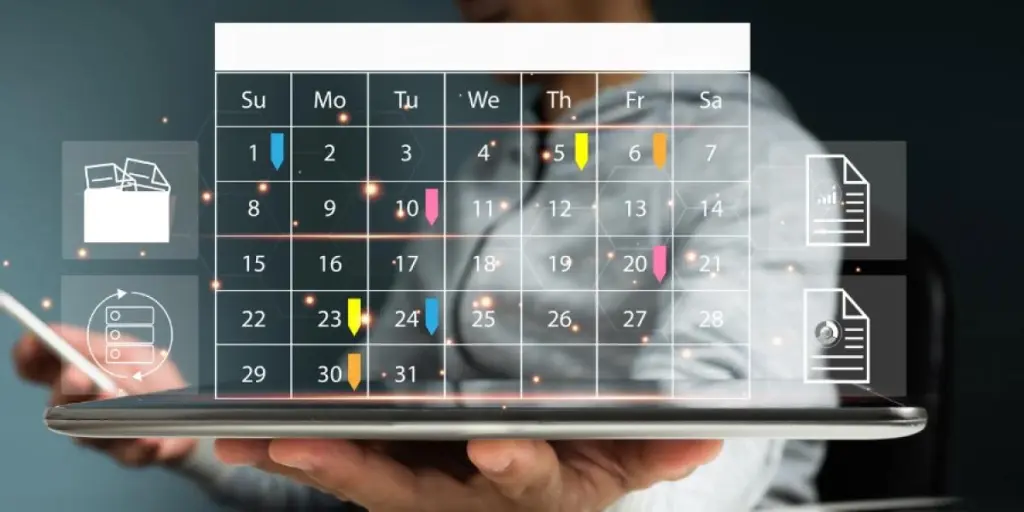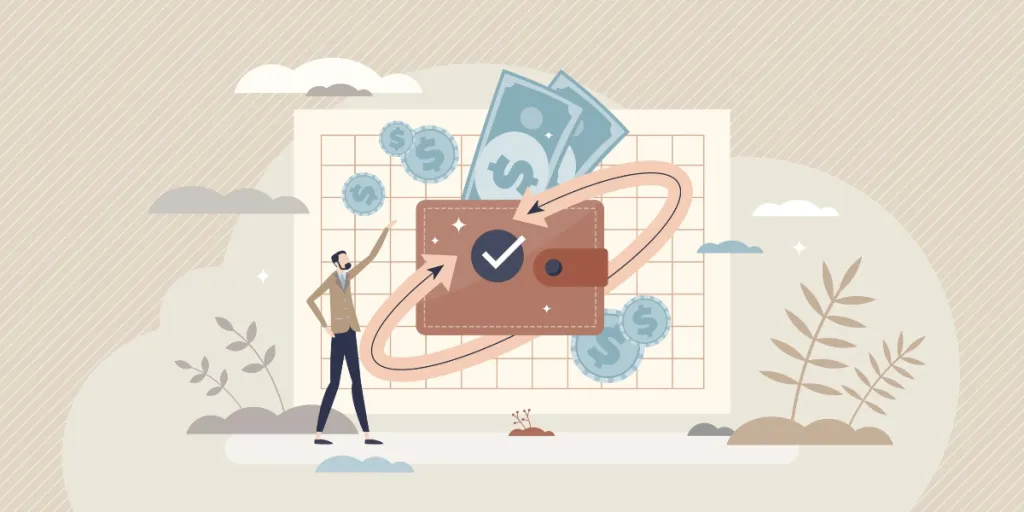¿Qué pasaría si te dijera que hay una manera de programar una ventana emergente en WordPress, Shopify o tu plataforma de comercio electrónico favorita en literalmente minutos?
Como sabe, las ventanas emergentes lo ayudan a obtener nuevos suscriptores y clientes que buscan los mejores productos y ofertas.
Esto es especialmente cierto durante las horas pico de compras, como el fin de semana del Black Friday/Cyber Monday, cuando las personas buscan las mejores ofertas y ofertas. Son más conscientes de los precios y las marcas necesitan ofertas atractivas para ganar esos clientes.
Sin embargo, las horas pico de compras también tienden a ser agitadas y las marcas de comercio electrónico, especialmente los equipos pequeños o los emprendedores independientes, hacen muchos malabarismos.
Las marcas de comercio electrónico más exitosas planifican con mucha anticipación para poder concentrarse en otras partes de su negocio durante los días pico de compras.
Es por eso que le mostramos cómo puede programar una ventana emergente que se iniciará y se detendrá en el momento adecuado.
¿Por qué programar una ventana emergente?
Las ventanas emergentes lo ayudan a obtener más suscriptores y ventas. Después de todo, puede usar ventanas emergentes no solo para crear su lista de correo electrónico o SMS.
También puede usar otros tipos de ventanas emergentes, como formularios de promoción o teasers, para promocionar lanzamientos de nuevos productos, ofertas limitadas y urgentes y mucho más. Estos no recopilan suscriptores y también pueden estar dirigidos a suscriptores actuales.
Por lo tanto, programar sus campañas emergentes es una de las formas más fáciles e importantes de tener una mejor oportunidad de ganar esa venta o conseguir ese suscriptor. Esto es especialmente cierto para los solopreneurs que tienen que manejar todo por su cuenta.
Una razón principal es que las ventanas emergentes programadas le permiten hablar con ese cliente cuando navega por su tienda en línea.
Imagine que está ejecutando algunas campañas en su sitio web durante un tiempo ocupado como el Black Friday. Con todo lo demás en marcha, sabe que no tiene que preocuparse por configurar su ventana emergente porque ya la programó hace semanas.
Eso significa que sus ventanas emergentes se mostrarán en el momento adecuado, a las personas adecuadas, y no tendrá que activarlas o desactivarlas manualmente cuando finalice la campaña.
Al igual que con la automatización de correo electrónico y SMS, puede llegar al cliente correcto en el momento perfecto.
Tengo buenas noticias para usted: puede mostrar ofertas y ofertas específicas para un tiempo específico que convierten mejor al programar sus ventanas emergentes con Omnisend.
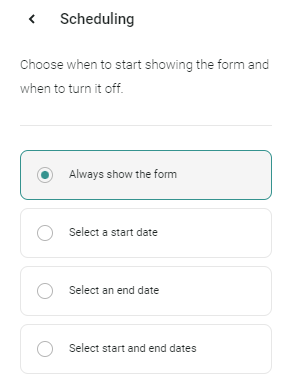
Omnisend puede ayudarlo a crear hermosas campañas emergentes de alta conversión de principio a fin en solo unos minutos.
Estas ventanas emergentes también son muy flexibles. Usted puede:
- programe la hora de inicio y finalización, o haga que se muestre siempre
- objetivo por comportamiento de la audiencia
- objetivo por tiempo en la página
- destino por UTM
- mostrar en dispositivos móviles, computadoras de escritorio o ambos
- cambiar la frecuencia
Es flexible, pero no es complicado.
Omnisend tiene un montón de hermosas plantillas listas para usar que lo ayudan a configurar sus ventanas emergentes literalmente en segundos (haga clic en una plantilla, haga clic en habilitar y eso es todo):
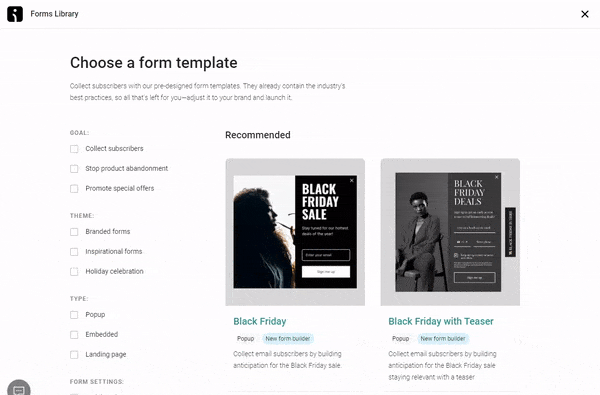
Programe una ventana emergente en WordPress, Shopify, BigCommerce y más
Si no lo sabía, Omnisend tiene una integración directa con un solo clic con WordPress (WooCommerce), Shopify, BigCommerce y mucho más.
Eso significa que podrá seguir estos pasos en cualquier plataforma en la que se encuentre.
Paso 1: Instalar Omnisend
Para utilizar Omnisend, debe tener Omnisend instalado. FYI: todos los planes vienen con todas las funciones, incluido nuestro plan gratuito.
Regístrese en Omnisend aquí (está bien, esperaremos).
A continuación, busque Omnisend en WordPress, Shopify, BigCommerce, o tu plataforma favorita. No se preocupe, no importa en qué plataforma se encuentre, solo tendrá que hacer clic en un botón para obtenerlo en su tienda.
Una vez que lo haya instalado, veamos lo fácil que es programar sus ventanas emergentes.
Paso 2: crea tu campaña
Omnisend tiene una amplia variedad de ventanas emergentes (o formularios de registro como los llamamos). Esto incluye:
- popups
- páginas de destino
- Wheel of Fortune (una ventana emergente gamificada)
- rompecabezas
- formas incrustadas
- formularios promocionales
Hoy veremos cómo programar una ventana emergente.
Omnisend tiene una gran biblioteca de plantillas emergentes.
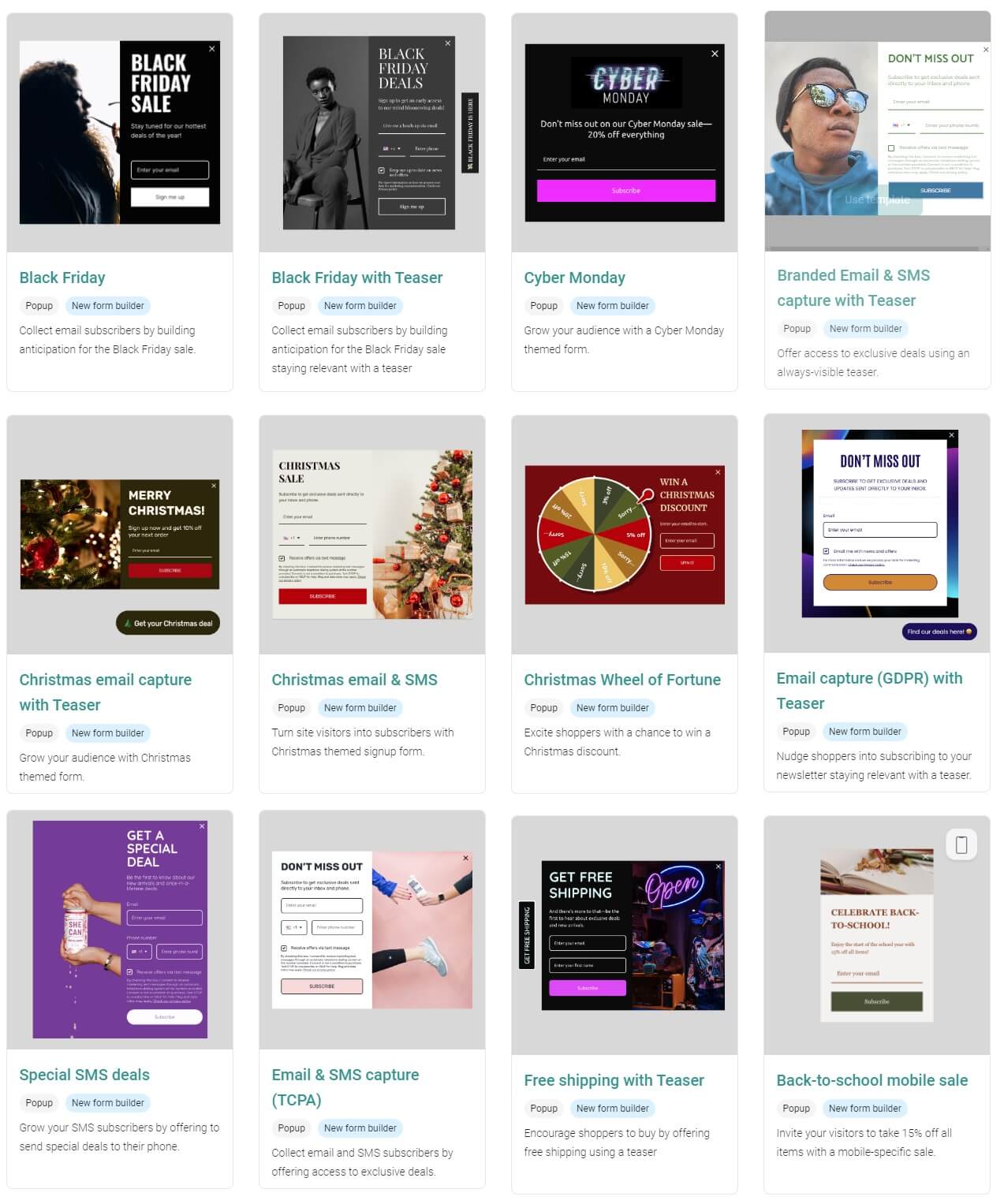
Puede elegir una plantilla no solo por tema (como unas vacaciones), sino también por objetivo (como detener el abandono o promocionar una oferta).
FYI: nuestro Activos de Marca característica toma automáticamente su marca de su sitio web. Eso significa que su marca se puede importar automáticamente en sus ventanas emergentes.
Cuando haya elegido su plantilla, puede comenzar a personalizar su campaña con nuestro generador de arrastrar y soltar.
Paso 3: personaliza tu ventana emergente
Dentro del constructor, verá lo fácil que es personalizarlo.
(Sin embargo, sinceramente, estas plantillas son bastante buenas de forma predeterminada, ¡y algunos clientes de Omnisend simplemente las habilitan tal como están!)
Puede cambiar fácilmente el título, la descripción o la imagen. También es bastante fácil obtener más datos de sus clientes, como su número de teléfono, cumpleaños o incluso un campo personalizado.
Aquí estoy agregando una entrada de fecha de nacimiento en la ventana emergente:
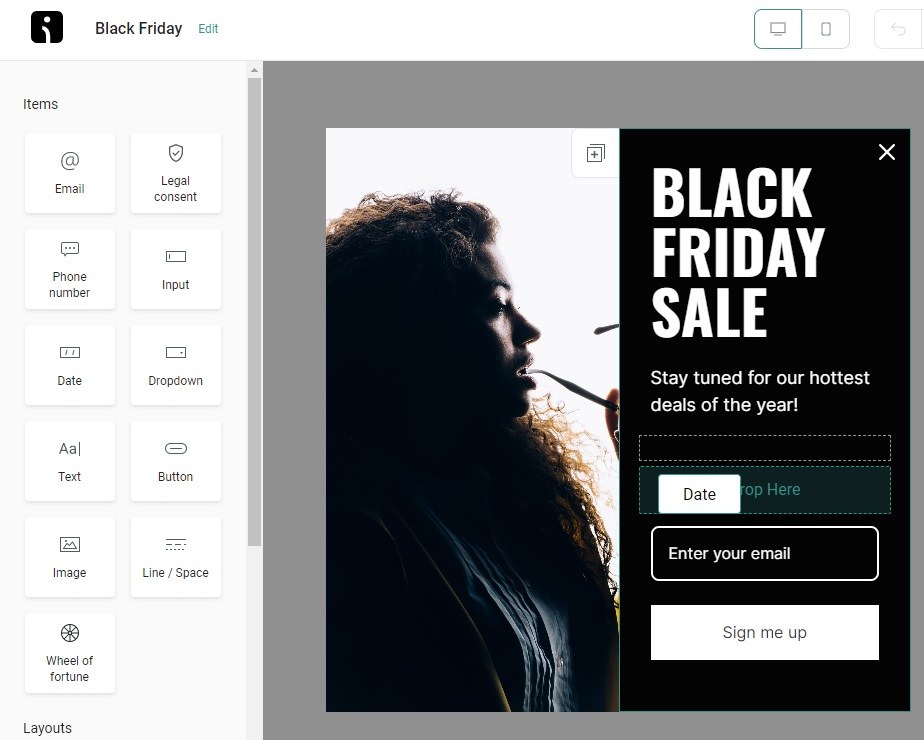
Como puede ver, no se requieren absolutamente habilidades de codificación.
Una vez que haya personalizado sus ventanas emergentes de la manera que desea, veamos cómo programar su ventana emergente.
Paso 4: Programe su ventana emergente
Esto no tardará mucho: es bastante fácil programar una ventana emergente con Omnisend.
En el lado derecho, verá la configuración de Programación.
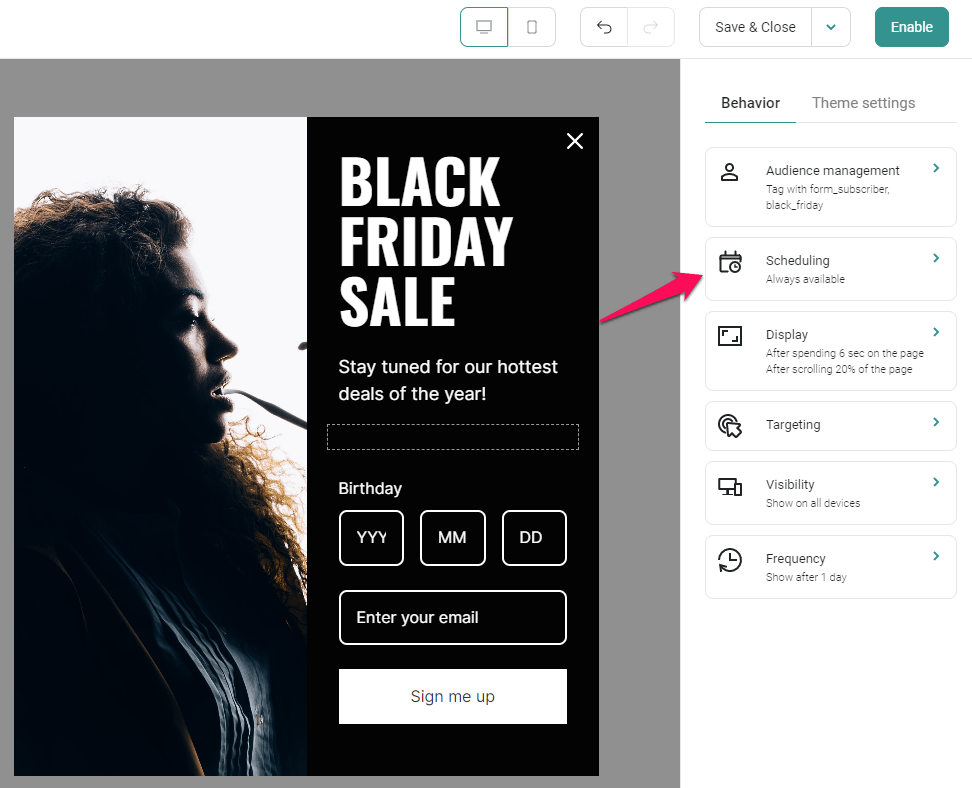
Haz clic en eso y verás cuatro opciones de programación:
- Mostrar siempre el formulario (este es el valor predeterminado para todas las ventanas emergentes)
- Seleccione una fecha de inicio
- Seleccione una fecha de finalización
- Seleccionar fechas de inicio y finalización
Supongamos que tiene una campaña de Black Friday/Cyber Monday que ofrecerá un increíble descuento del 50 % en todo el sitio, pero limitado al período de viernes a lunes.
Puede programar su ventana emergente para que se lance inmediatamente ese viernes y luego se apague automáticamente el Giving Tuesday (el día posterior al Cyber Monday).
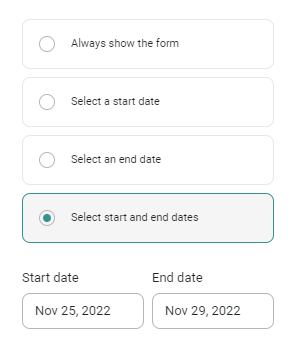
De esa manera, no tiene que preocuparse por olvidarse de activar o desactivar sus campañas.
Importante:: para programar la ventana emergente, primero deberá habilitarla (mostramos esto en el Paso 6 a continuación).
Paso 5: configure la orientación, la visualización y otras opciones
Hay más que puede hacer para que sus ventanas emergentes tengan más posibilidades de éxito.
Puede elegir en qué página y para qué visitantes mostrar la ventana emergente:
- Puede mostrarlo en todo el sitio web o en una página específica, como un producto popular
- Si usó enlaces UTM en su boletín, puede mostrarlo a aquellas personas que hicieron clic en un enlace específico
- Puede ocultar la ventana emergente en páginas específicas o para UTM específicos
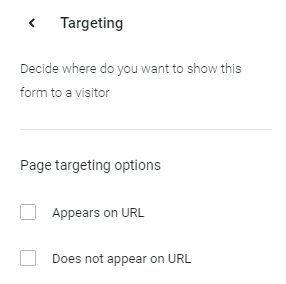
Puedes decidir cuándo mostrar tu ventana emergente:
- Después de haber visitado varias páginas
- Después de que pasaron unos segundos en la página.
- Después de que se hayan desplazado a cierta profundidad
- Cuando estan por irse a dejar la pagina
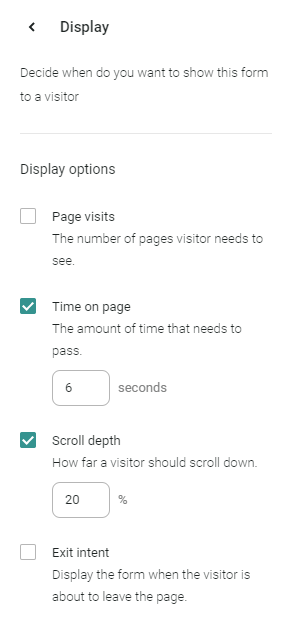
También puede asegurarse de mostrarlo solo para computadoras de escritorio, dispositivos móviles o ambos:
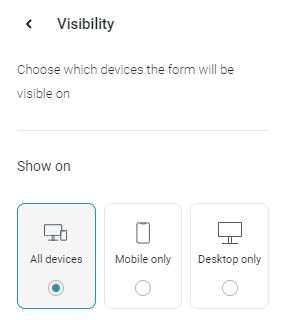
Paso 6: habilite su ventana emergente
Este es el paso más fácil:
Una vez que esté satisfecho con toda la configuración, incluido el diseño y la programación, la orientación y las opciones de visualización, solo tiene que activarlo:
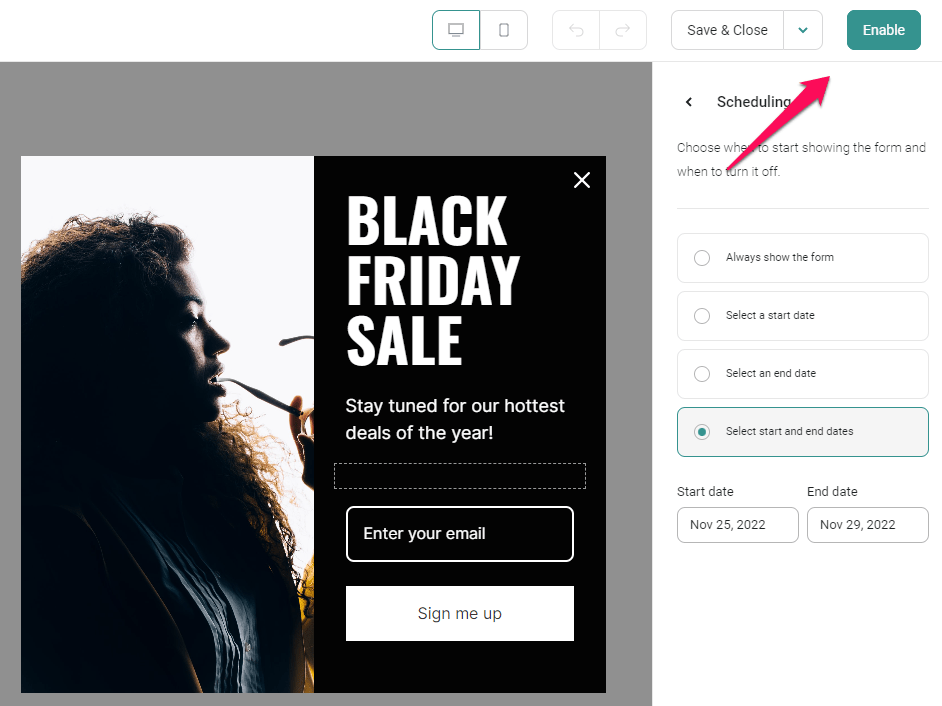
Eso es literalmente. ¡Acaba de programar su ventana emergente con Omnisend!
En este ejemplo, mi ventana emergente comenzará a mostrarse el 25 de noviembre y se apagará el 29 de noviembre.
Por cierto, hacemos más que recopilar suscriptores o promocionar ofertas. También lo ayudamos a interactuar con sus clientes, para que pueda desarrollar su lealtad a la marca y mantenerlos por más tiempo.
Fuente de Omnisend
Descargo de responsabilidad: Omnisend proporciona la información establecida anteriormente independientemente de Alibaba.com. Alibaba.com no representa ni garantiza la calidad y confiabilidad del vendedor y los productos.